Indholdsfortegnelse:
- Forbrugsvarer
- Trin 1: Brug sager til klasseværelset
- Trin 2: Saml dit printkort
- Trin 3: Layout dit plakatbræt
- Trin 4: Gør større områder med berøringspunkter
- Trin 5: Ændring af koden
- Trin 6: Upload koden
- Trin 7: Indlæsning af filer på SD -kortet
- Trin 8: Test af ting
- Trin 9: Lektionsplaner
- Trin 10: Endelige tanker

Video: Classroom MP3 Quiz Board: 10 trin (med billeder)

2024 Forfatter: John Day | [email protected]. Sidst ændret: 2024-01-30 08:27

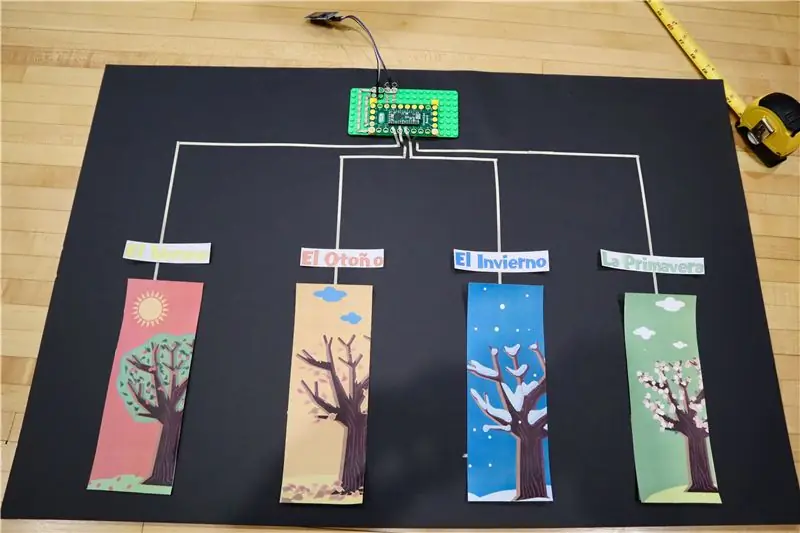

Som tidligere lærere er vi altid på udkig efter engagerende undervisningsaktiviteter. Vi har for nylig skabt en stor interaktiv Sound FX -væg, som vi troede ville være fantastisk til et klasseværelse … indtil vi indså, at de fleste klasseværelser ikke har en kæmpe tom væg rundt. Vi vendte derefter om og lavede en desktopversion, der endte med at være fantastisk til elevinteraktion.
Kernen er, at projektet er et 'touch to play musikfil' -projekt. På det mest grundlæggende niveau er det et simpelt værktøj til at lære ordforråd eller til at lære fremmedsprog. Udvidet til det bliver et godt værktøj til elevskabelse ved at få børn til at lave deres egne lydfiler og grafik til det!
I denne guide vil vi vise dig, hvordan vi lavede dette projekt, et eksempel på en lektion, vi lavede, og derefter flere lektionsplaner for forskellige typer klasseværelser. Dette projekt er enkelt nok til, at det kan laves af enhver lærer og er alderssvarende for både små og store børn.
Hvis du kan lide dette projekt og vil se mere af det, vi laver, så tjek os ud på instagram, twitter, facebook eller youtube!
Forbrugsvarer
Brown Dog Gadgets sælger faktisk dele og kits, men du behøver på ingen måde købe fra os for at lave dette projekt. Selvom køb hos os hjælper os med at fortsætte med at skabe fantastiske projekter og lærerressourcer.
Elektronik dele:
Crazy Circuits Invention Board
Crazy Circuits Skrueterminaler x 2
MP3 -afspilningsmodul (denne fortegnelse fungerer, vi har fundet ud af, at der er nogle dårlige moduler, der flyder rundt på amazon.)
Micro SD -kort (mindre og billigt) og adapter/ læser
Mand til kvinde båndkabel
1/8th Inch nylon ledende Maker Tape
USB -kabel
Powered -højttalere (som du sandsynligvis har i dit hus, eller bare køb disse, eller du kan endda bruge hovedtelefoner, hvis du ville)
Håndværksartikler
LEGO bundplade
LEGO plader
Plakatbræt/ skumbræt/ pap
Selvklæbende velcro eller andet klæbemiddel
Valgfri:
En computer med en indbygget mikrofon til optagelse af lyd
Trin 1: Brug sager til klasseværelset

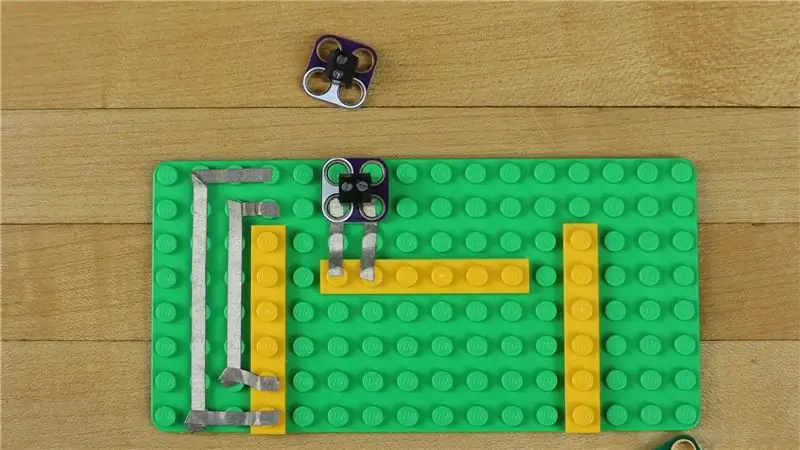
Dette projekt er meget modulært. Det kan håndtere mellem 1 og 9 forskellige indgange/ lydudgange. Da vi bruger ledende tape kan dette projekt fastgøres til stort set enhver overflade; glas, plakatbræt, beton, gipsvægge, gulvfliser og endda stof. Ved båndets endepunkter kan den fastgøres til ethvert ledende materiale (selvom vi bare bruger mere tape) som et 'berøringspunkt'. Disse omfatter ledende dej, ledende maling, aluminiumstape, foliekugler, metalstykker eller mennesker. Den måde, hvorpå vi har skrevet vores kode, kan følsomheden af 'berøringspunkterne' øges, så aktiveringen kan foretages GENNEM et stykke papir eller et vinylklistermærke, så grafik let kan ændres.
Da der er så darned mange applikationer, regnede vi med, at det ville være rart at lægge et par muligheder.
1) Interaktiv væg
Vi har for nylig lagt et stort opslag på væggen, vi lavede på vores kontor. Dette tillader et meget stort og børnevenligt format. Ledende maling kan bruges til at lave store, permanente 'berøringspunkter', eller du kan lave store 'berøringspunkter' af aluminiumstape eller mere ledende tape.
2) Enkelt berøringspunkt for dagens ord, ugens spørgsmål, ugens udfordring eller ugens faktum
Ved hjælp af et interessant objekt, såsom en metalfigur eller sjov grafik, kunne en lærer oprette en ugentlig skiftende lydfil til deres klasseværelse. Dette kan være så simpelt som et 'ugens ord' eller lige så snedigt som 'ugens gåde'. Eleverne kunne også oprette de lydfiler, der følger med dette.
3) Desktop Quiz Board
Det er stort set det, vi gør i denne opskrift. Skab 4-6 berøringspunkter på et stort stykke plakat eller karton. Overlay billeder, der passer til lydeffekter efter eget valg, eller få eleverne til at lave deres egne lydeffekter.
4) Musikafspiller
Da det modul, vi bruger, bare er en simpel MP3 -afspiller, kan du indlæse det med sjove musikfiler til dit klasseværelse. For lærere af yngre folkeskolebørn ville dette give en sjov måde at spille musik på forskellige dele af dagen eller signalere ændringer i klasseværelset. Det kunne placeres et sted, der ville være let for både læreren og eleverne at deltage i driften af det.
5) Quiz Show Buzzer
Vores kode giver mulighed for forudindstillede forsinkelser mellem lyde, der udløses, hvilket betyder, at det ville være en meget enkel opgave at forvandle vores projekt til en simpel quiz -show -summer. Første person, der rørte ved sit 'berøringspunkt', ville få deres gruppers lydeffekt til at slukke.
6) Pop Culture Wall of Insanity
Brug billeder af populære børneshows til at afspille lydeffekter fra dette show, hvilket gør dig langsomt sindssyg, men giver masser af glæde for børnene.
Trin 2: Saml dit printkort
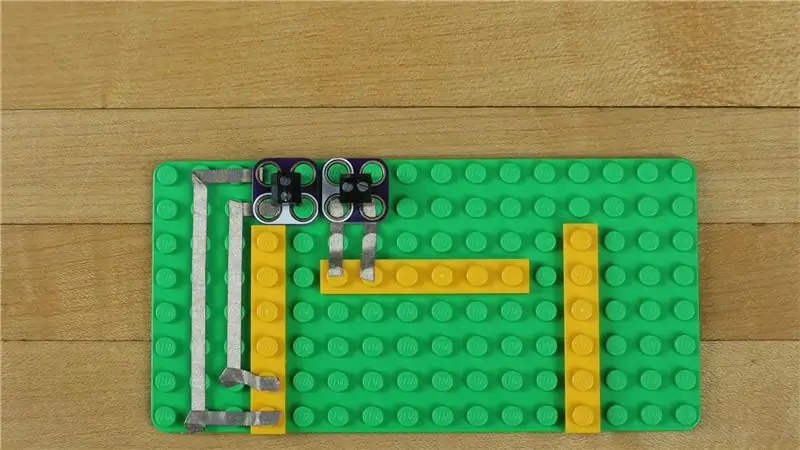


Crazy Circuits -komponenter er designet til at passe til LEGO. Vi skal bruge en LEGO bundplade og nogle 1x6 LEGO plader til at skabe en platform til at forbinde dele sammen. Ja, vi laver et LEGO printkort ved hjælp af ledende tape.
Brug nogle flade tallerkener og læg dine stykker ud. Vi skal forbinde to skrueterminaler til opfindelseskortet for at tilslutte båndkabler. Den ene skrueterminal skal tilsluttes både det 5V positive hul og det negative hul på brættet, den anden skrueterminal skal tilsluttes stifter 9 og 10.
Vi bruger 1/8 tommer nylon ledende Maker Tape til at lave disse forbindelser. Når den er på plads, skal du skrue de indvendige sider af dine båndkabler i. Tilslut Pin 9 til TX og Pin 10 til RX på Mp3 -modulet. De positive og negative kryds matcher de positive og negative stifter på Mp3 -modulet.
Hvorfor bruger vi Crazy Circuits Invention Board og ikke en billig Arduino Nano eller en MakeyMakey? Opfindelseskortet bruger en Teensy LC i kernen, som har indbygget kapacitiv berøring, noget Nano eller MakeyMakey ikke gør. Det betyder, at du bare kan 'røre' et punkt og aktivere tavlen. Hvis vi brugte Nano eller MakeyMakey, ville vi ikke kun have rørt et punkt, men også have vores krop rørt ved en 'jord' forbindelse. Dette er ikke særlig elegant og fjerner også muligheden for at aktivere et berøringspunkt GENNEM vinyl eller papir.
Trin 3: Layout dit plakatbræt



Beslut, hvordan 'berøringspunkter' du ønsker på dit plakatbræt. Vi anbefaler mellem 4-6, ellers skal du bruge rigtig små billeder.
Mål med en blyant og markér, hvor din grafik/ 'berøringspunkter' vil være.
For en god ordens skyld, klipp nogle stykker papir ud for at repræsentere dig, der lægger billeder på plakatbrættet. Er de for små til din brugstilfælde?
Brug en lineal og blyant til at lave de samme mærker omkring halvvejs og 3/4 af vejen op på dit plakatbræt. Dette vil hjælpe os med at holde vores båndlinjer lige.
Vi brugte en selvklæbende velcro til at fastgøre vores LEGO bundplade til plakatbrættet, dobbeltsidet tape ville også fungere fint.
Kør tape fra de forskellige ben på opfindelseskortet ned, over og på tværs, hvor du markerede dine 'berøringspunkter'. Maker Tape gør retvinklede folder ganske godt, men hvis du vil skære det, kan du! Maker Tape er ledende på top og bund, så så længe du overlapper to stykker, har du en solid forbindelse.
Når det er sagt, skal du ikke overlappe individuelle linjer, der ikke bør overlappe hinanden. Du vil højst sandsynligt gerne bruge ben 15, 16, 17, 18, 19, 22 og 23 til dette, da de alle er i træk. (Ben 3 og 4 kan også bruges som 'berøringspunkter', hvis du vil have 9 indgange. De andre ben på opfindelseskortet understøtter ikke kapacitiv berøring.)
Trin 4: Gør større områder med berøringspunkter
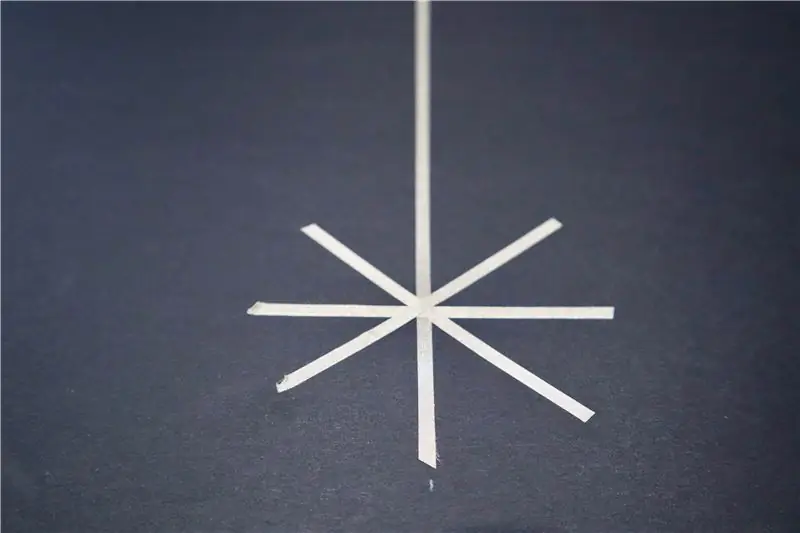
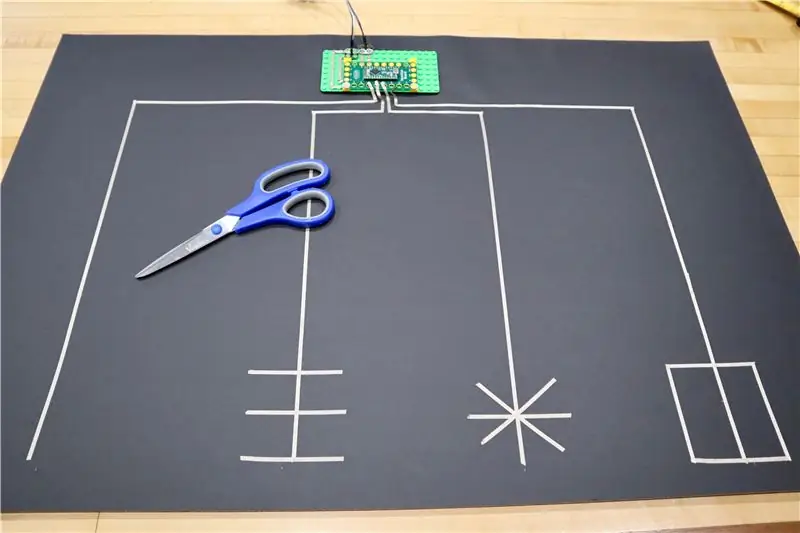
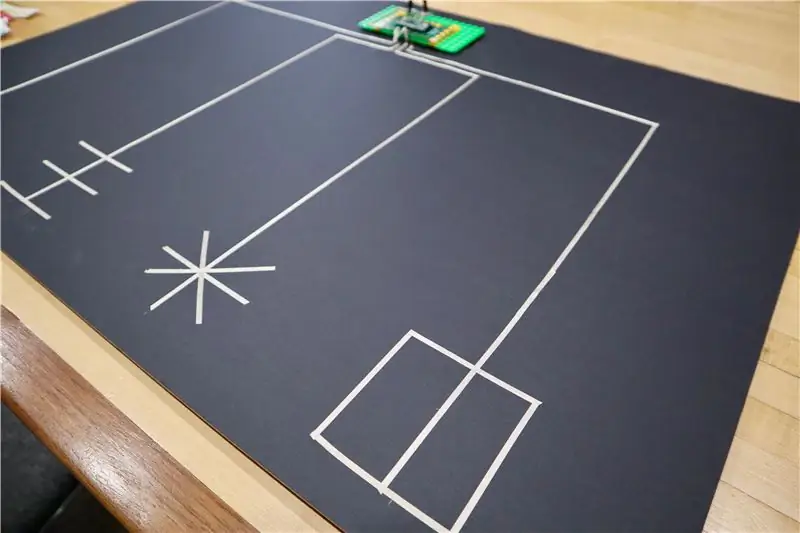
Hvis du ville, kunne du få eleverne til bare at røre ved båndlinjerne og aktivere lydeffekterne. Hvis du øger følsomheden i koden, kan du tilføje muligheden for at aktivere 'berøringspunkterne' gennem papir eller klistermærker.
For at øge overfladearealet lavede vi nogle overlappende båndformer med vores Maker Tape. Alle vores former fungerede godt til vores eksempelprojekt, men ideelt set vil du gerne have tape under det meste af dit billede.
Aluminiumskanalbånd er også meget ledende, men kun på oversiden. Du kan lægge et stykke af det for enden af din taplinje, bare sørg for, at Maker Tape er forlænget på toppen af aluminiumstape. (Make Tape er ledende på top og bund. Så ensomt som et stykke Maker Tape overlapper et andet, har du en solid elektrisk forbindelse.)
Det samme kan også siges om brug af ledende maling, såsom Bare Conductive Paint. Dette ville også skabe et stort område at bruge som et 'berøringspunkt'. Men i denne situation er det sandsynligvis langt lettere at bare lave en form med ledende tape.
Trin 5: Ændring af koden
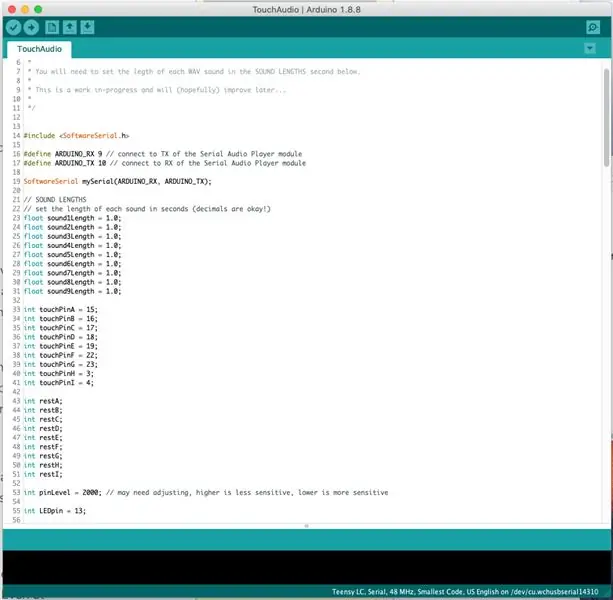
Klik på dette link for at downloade vores kode, ressourcer og test lydfiler.
*** Hvis ovenstående link nogensinde holder op med at fungere, skal du gå til vores GitHub -repo. Vi finder også de nyeste kode- og ressourcefiler der. ***
Generelt burde du ikke skulle ændre noget i det. Koden er ret simpel. Tryk på et berøringspunkt, og den afspiller en tildelt nummereret lydfil.
To indstillinger, du kan og måske vil ændre, er:
1) Ventetid mellem input.
I linje 23 - 31 kan du ændre, hvor lang tid hver pin venter, før den accepterer et nyt input. For eksempel, hvis du vil være i stand til meget hurtigt at trykke på et berøringspunkt igen og igen og igen og få lydfilen til at starte igen, hver gang du trykker på den, skal du ændre tid til 0,5 sekunder.
For resten af os skal du bare forlade denne indstilling i området på 3-5 sekunder (eller ændre hver enkelt for at matche lydfilens længde). På denne måde kan folk ikke super trykke på dine lydeffekter, men kan let aktivere et nyt berøringspunkt, hvis de keder sig med en lang lydeffekt.
2) Følsomhed for den kapacitive berøring
På linje 53 kan du ændre dette tal for at øge eller reducere den kapacitive berøringsfunktion. Hvis du hæver tallet, reduceres følsomheden, og hvis du sænker tallet, øges følsomheden. Øget følsomhed betyder, at du (sandsynligvis) kan aktivere et berøringspunkt fra et par centimeter væk.
Vi holder vores følsomhed på 2.000. Det betyder, at folk skal komme i fysisk kontakt med malingen på væggen og ikke tilfældigt aktivere den, når de går forbi. Selv ved den lave følsomhed kan vi stadig aktivere berøringspunkterne gennem et stykke papir eller et stykke vinyl.
Som en note til lærere til små børn. Børn har en meget lavere masse end voksne, og det kan være vanskeligere for dem at udløse 'berøringspunkterne'. Ændring af følsomheden løser det.
Trin 6: Upload koden
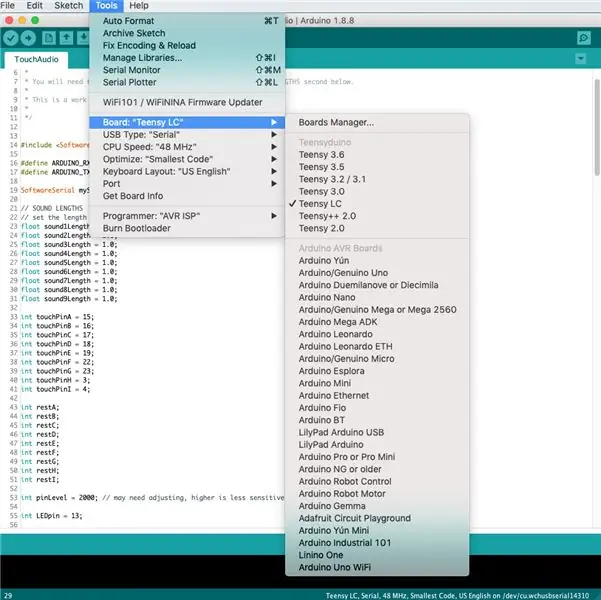
Download den gratis Arduino -software, hvis du ikke allerede har den.
Da vi bruger en Teensy LC inde i opfindelseskortet, skal du også downloade nogle yderligere ressourcefiler til dette kort. Du kan få dem gratis fra PJRC's websted. (Mac OS 10.15 -brugere skal downloade en modificeret version af den fulde Arduino IDE fra PJRC -webstedet, der har de indbyggede ressourcefiler. Den eneste ulempe ved dette er, at det er en stor fil.)
Vælg Teensy LC som din foretrukne Arduino i softwaren, og upload. (Mac OS 10.15 -brugere skal også vælge den port, som Teensy LC er placeret på.)
Trin 7: Indlæsning af filer på SD -kortet

Vi har konfigureret tingene, så bestemte pins er forbundet til bestemte mapper. Skift filen i den mappe, når du vil have en ny lydeffekt. For eksempel er Pin 15 tildelt mappe 01, pin 16 til mappe 02, pin 17 til mappe 03 og så videre. (Hvis du nogensinde glemmer det, er dette alt fastlagt i koden.)
Windows -brugere:
Formater micro SD -kortet i FAT. Opret mapper nummer 01-09 på kortet. Drop mp3- eller wave -filerne i hver af disse mapper. Sæt micro SD -kortet i mp3 -modulet.
Mac OS -bruger:
Åbn Disc Utility, og formater micro SD -kortet som (MS DOS) FAT. Opret mapper på kortet nummereret 01-09. Drop dine mp3- eller bølgefiler i den mappe.
Af en eller anden grund opretter Mac OS små usynlige filer, der ødelægger mp3 -modulet, så vi skabte en løsning. Download dette script, vi skrev, og sæt det på SD -kortet. Fremhæv hele mappen (med musikfilerne derinde) og træk dem ind i scriptikonet. Dette fjerner de usynlige filer. Du bliver nødt til at gøre dette hver gang du ændrer lydfilerne, hvorfor det sandsynligvis er nyttigt at beholde scriptet på SD -kortet.
Trin 8: Test af ting

Sæt micro SD -kortet i mp3 -modulet, tilslut din højttaler, og tilslut dit opfindelseskort.
HOLD OP! Inden du rører ved noget, skal du vente, indtil den lille LED på opfindelseskortet tændes. Koden har en fem sekunders kapacitiv touch -kalibrering, der finder sted hver gang den tændes. Når LED'en er tændt, er du i gang.
Ingen lyd
Er din højttaler tilsluttet og lydstyrken skruet op? Dette er en fejl, vi har begået før.
Dobbelttjek, at dit SD -kort er i. (Og du har indlæst lydfiler, ikke?)
Kontroller dine forbindelser fra MP3 -kortet til opfindelseskortet. Når du rører ved et berøringspunkt, begynder den lille LED på MP3 -afspillermodulet at blinke, hvilket angiver, at den afspiller en lydfil. Hvis det ikke blinker, betyder det, at det ikke får instruktioner fra opfindelseskortet.
Prøv at køre fingrene langs de forskellige stifter på opfindelseskortet. Kalibrering kan have mislykkedes.
Du kan kun bruge.mp3 og.wav filtyper, andre vil ikke afspille.
Er du et barn eller en mindre person? Din krop har muligvis ikke nok masse til at aktivere et berøringspunkt. Forøg følsomheden for bedre resultater.
For meget lyd
Hvis lydfiler konstant afspilles, skal du ændre følsomheden og tidsforsinkelserne.
Forkerte filer, der afspilles (især i Mac OS)
Du brugte ikke scriptet til at rydde op i de usynlige filer.
Er dine tapelinjer forbundet til de rigtige stifter?
Brugte du nummererede mapper?
Prøv at ændre filnavnet på filerne i mapperne til tal.
Kode uploader ikke
Sørg for, at du har downloadet Teensy -pluginet til Arduino IDE.
Sørg for, at Teensy LC er valgt.
Suk … sørg for, at din Arduino er tilsluttet din computer.
Trin 9: Lektionsplaner
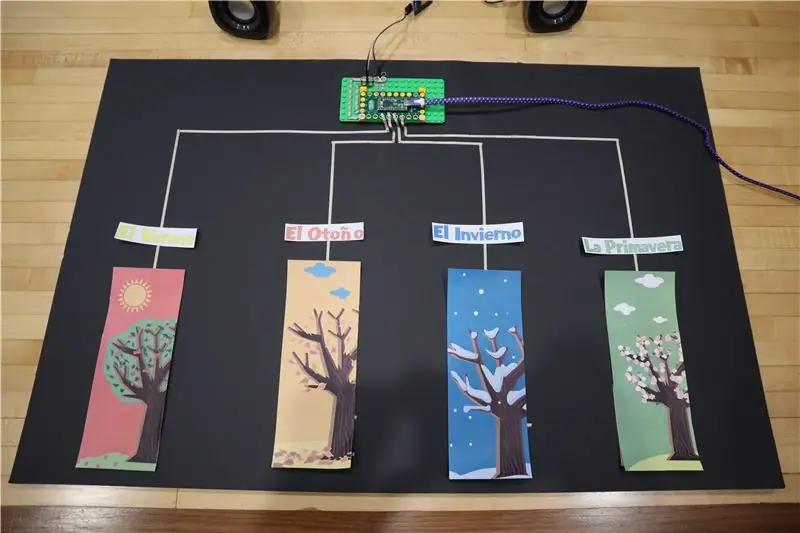
Download vores eksempler på lektionsplaner her.
For at citere vores Curriculum Writer Andy, når vi taler om denne aktivitet:
"Selvom den er enkel nok til at nærme sig denne konstruktion OG de elektronik-/programmeringskoncepter, der driver den med studerende, er opfindelsestavlen endnu lettere at montere udelukkende af klasselæreren. Den kan fastgøres til næsten enhver overflade i klasseværelset fra borde til vægge. Når den er færdig, kan en underviser indlæse individuelle lydfiler, der afspilles, når hver separat berøringsplade udløses. Dette kan være nyttigt på mange forskellige måder, men først og fremmest som en sjov selvundersøgelsesstation i klasseværelset. Flet det ind i din klassestations rotation … brug den til at motivere halte, men stadig effektive øvelse-øvelser."
Problemet med dette projekt skyldes det modulære i det som pædagog, du bliver nødt til at finde den rigtige måde at bruge det i dit klasseværelse. Hvad der fungerer for et klasseværelse og en klasse, fungerer sandsynligvis ikke rigtigt for en anden.
Vores lektionsplaner giver nogle enkle eksempler på aktiviteter i et par almindelige situationer i ikke-naturvidenskabelige klasseværelser:
1) ESL Classroom
Dette er det projekt, vi har repræsenteret på billederne ovenfor. Eleverne matcher de engelske (eller spanske) kort med billed- og stemmetrådene.
Et aspekt, som vi stærkt anbefaler dig at implementere, er at få eleverne til at oprette lydfilerne til projektet. De fleste moderne computere og bærbare computere har indbyggede mikrofoner. Vi brugte den indbyggede mikrofon på vores iMac med Quicktime Player (på hver Mac) til at optage lyden i vores eksempel.
2) Math Classroom
At bruge et lydkort til at hjælpe eleverne med at huske multiplikationstabeller er en meget enkel implementering, der let kan ændres af læreren hver uge. I vores eksempelplan lægger vi en situation op, hvor en lærer indlæser talte tal i systemet og derefter får eleverne til at skrive multiplikationsløsninger ud ved hjælp af disse cifre.
Historiproblemer er også en meget let implementering af dette projekt ved hjælp af både tal og billeder.
3) Language Arts Classroom
For yngre studerende kan et Story Board bruges til at få eleverne til at sætte historier i kronologisk rækkefølge. Dette er en anden situation, hvor eleverne kan hjælpe ved at optage historier, som de skaber.
Andre ideer ville være bern -bøjning eller bare simpel ordforrådspraksis.
Trin 10: Endelige tanker
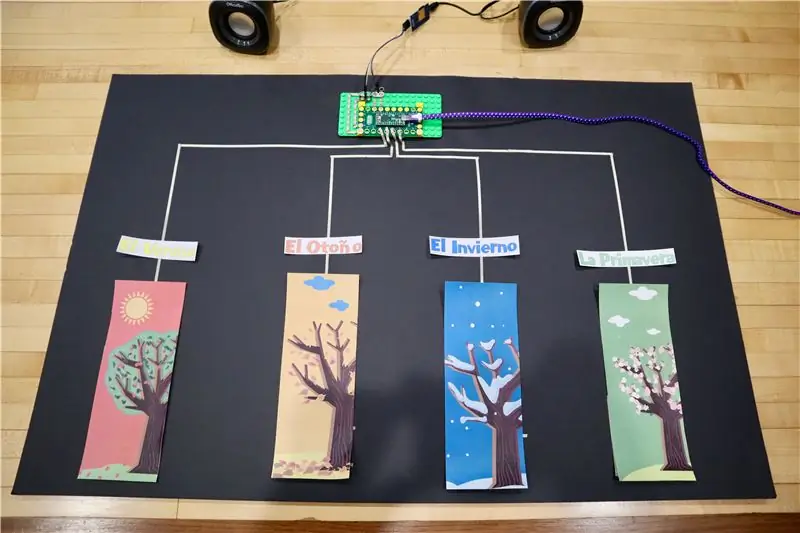
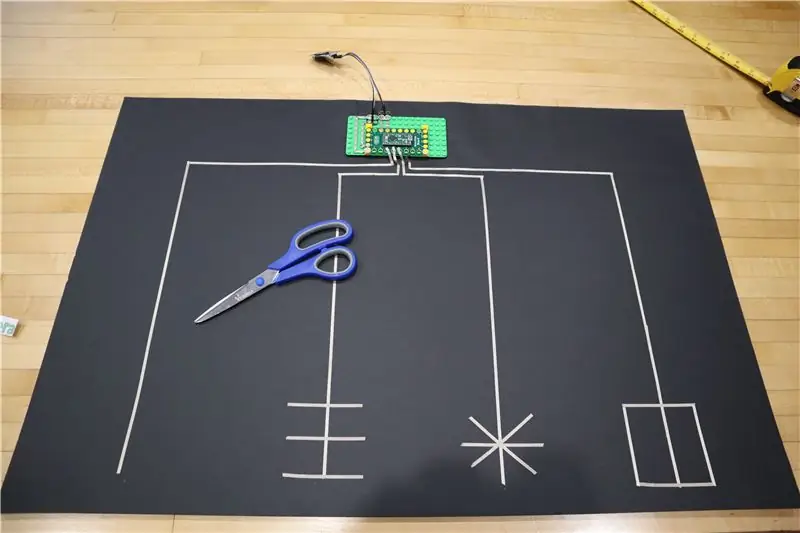

Denne nedskalerede version har masser af applikationer til klasseværelser eller hjemmelæring, især da dette projekt kan laves til under $ 100 og er uendeligt ændret. Det er engagerende, stor interesse og giver mulighed for elevledede aktiviteter og skabelse. Vi ville kun ønske, at vi havde haft dette tilbage i vores egne klasseværelser.
Hvilken sjov klasseværelsesaktivitet ville du sammensætte med denne form for projekt?
Anbefalede:
MXY Board - Lavt budget XY Plotter Drawing Robot Board: 8 trin (med billeder)

MXY Board - Lavbudget XY Plotter Drawing Robot Board: Mit mål var at designe mXY boardet til at lave lavt budget til XY plotter tegnemaskinen. Så jeg designede en tavle, der gør det lettere for dem, der ønsker at lave dette projekt. I det forrige projekt, mens du bruger 2 stk Nema17 stepper motorer, bruger dette bord
Arduino Line Follower Wallrides Classroom Whiteboard: 8 trin (med billeder)

Arduino Line Follower Wallrides Classroom Whiteboard: At følge linjen på jorden er for kedeligt! Vi har forsøgt at se på en anden vinkel på line -følgere og bringe dem til et andet fly - til skolens whiteboard. Se hvad der kom ud af det
Arduino Quiz Buzzer: 8 trin (med billeder)

Arduino Quiz Buzzer: Hej der! Dette er min første instruerbare. Quiz -summerplanerne startede, da min kollega, der også er vært for et spilprogram, bad om folk, der kunne bygge en Quiz -summer. Jeg påtog mig dette projekt og med hjælp fra få venner (Blaze og Errol) og
Quiz Game Buzzer Bluetooth Edition: 7 trin (med billeder)

Quiz Game Buzzer Bluetooth Edition: Så jeg lavede denne Quiz Buzzer for et stykke tid siden … https: //www.instructables.com/id/Quiz-Game-Show-Bu…Efter at have brugt den et stykke tid fik jeg lidt feedback og beslutte at forbedre det. For at se koden … det skulle fungere godt … https: //bitbucket.org/Clapoti/triviabuz
Certamen Quiz Practice Machine: 12 trin (med billeder)

Certamen Quiz Practice Machine: Certamen quiz holdkonkurrencen fra Junior Classical League involverer quizspørgsmål om græsk/romerske emner. Individuelle deltagere trykker på summer -knapper, når de har et svar. Maskinen holder styr på den rækkefølge, som knapperne var forud for
